接下來將引導你如何進行虛擬機中安裝TR069 ACS服務器!
安裝包及相關資源的下載:
中國移動云盤下載(免會員不限速下載,推薦)
鏈接:https://caiyun.139.com/m/i?065CuEy78tD8h
提取碼:Y6BH
百度云盤下載(要有會員,沒會員下載慢)
鏈接:https://pan.baidu.com/s/1v1uyEu61MmfJx8rrHwl7mQ?pwd=u1c3
提取碼:u1c3
硬件推薦:
CPU建議:最低配置CPU建議J1900,建議I3以上最佳,用戶量大建議用二手雙路E5服務器,例如華為RH1288、DELL R630(整機成本都在1000+左右)
內存:建議8G及以上
硬盤:建議64G以上
網卡:單口,如果還要做路由建議就用多網口,看自已寬帶數決定。
一、虛擬機系統的安裝,可以是秒開路由、愛快路由、ESXI、PVE、阿里騰訊華為等云虛擬主機都可以做為主系統使用!以下將以秒開路由為例進行安裝示例:
1,秒開路由系統包的下載
鏈接:https://caiyun.139.com/m/i?065CgOpkN1Gos
提取碼:xXg7
復制內容打開移動云盤PC客戶端,操作更方便哦

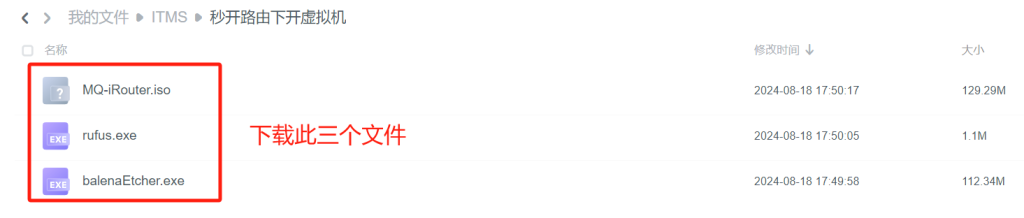
先下載圖中三個文件,其中iso的為路由系統安裝包,另兩個為寫盤工具,用于把iso鏡像寫入U盤,實現用U盤引導設備啟動和安裝,工具任意用其中一個都可以。
下載文件后開始把iso寫入U盤:電腦中插入U盤(2Gb容量以上都可以)
以下是兩個工具的寫盤方法,任意用其中一種,如果寫完有引導不了的,換另一種
balenaEtcher操作方法:
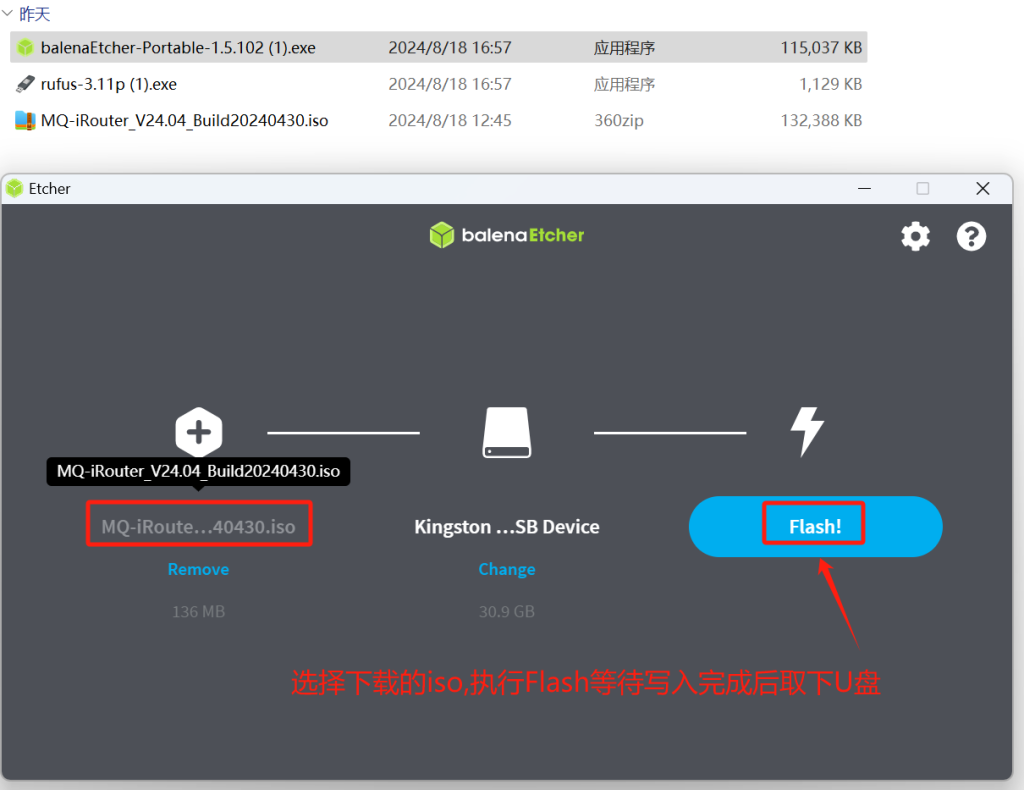
rufus操作方法:
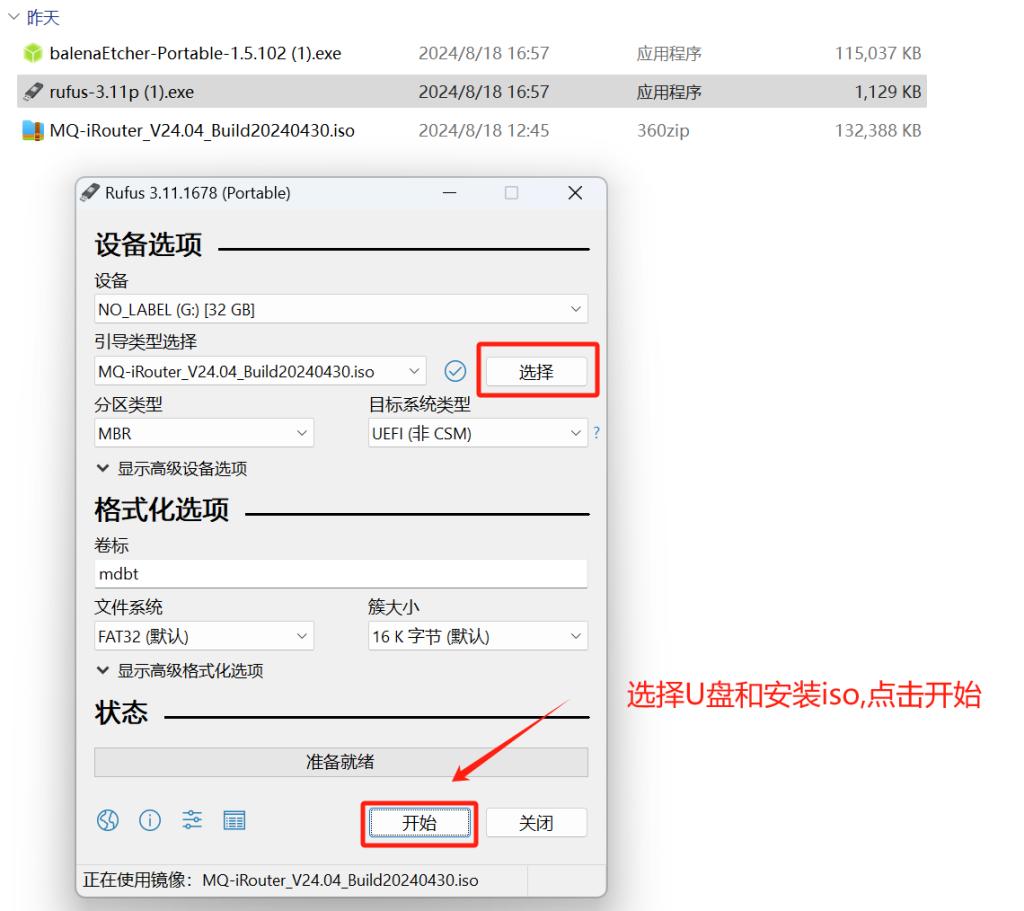
接下來用U盤引導服務器進行系統安裝:
如何進行從U盤引導啟動的方法因設備不同方法各有不同,具體如何U盤引導可以自行按自已硬件進行百度關鍵字搜索:xx服務器U盤引導說明,比較通用的方法是插上U盤后設備通電,不停的按鍵盤F8到F12,取決于你有幾個手指就按幾個~~~
2 、秒開路由系統的安裝
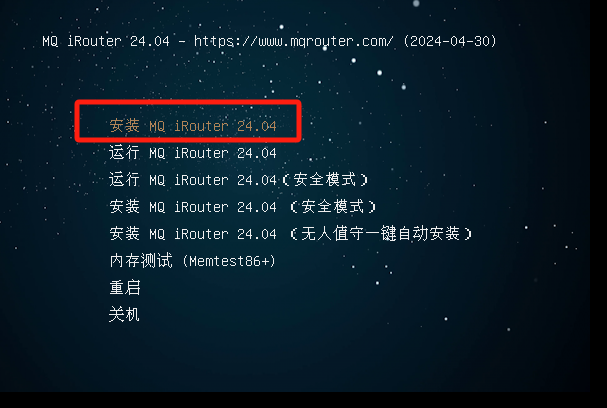
正常U盤引導后會看到以上的安裝界面,選擇第一項進行安裝,懶人也可以選一鍵自動安裝。
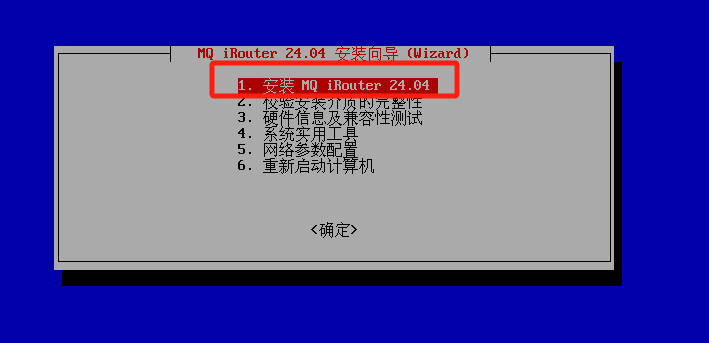
選擇1.安裝irouter24.04
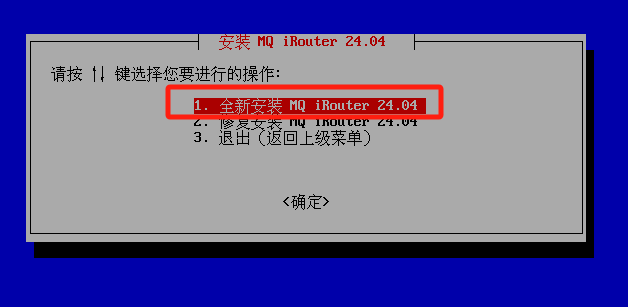
選擇1.全新安裝
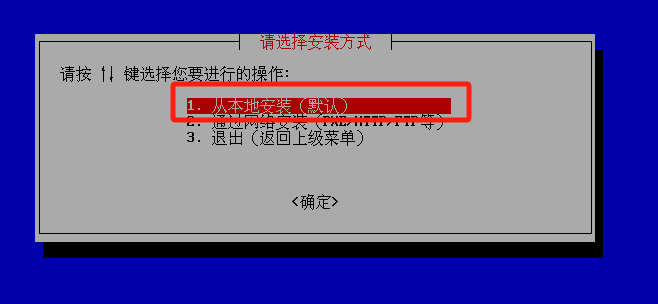
選擇1.從本地安裝
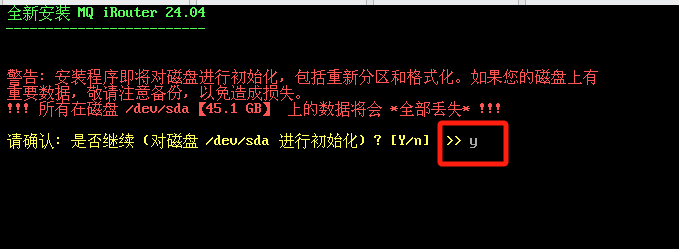
輸入Y確認為對服務器內置硬盤進行初始化(看硬盤大小區另有沒選錯)
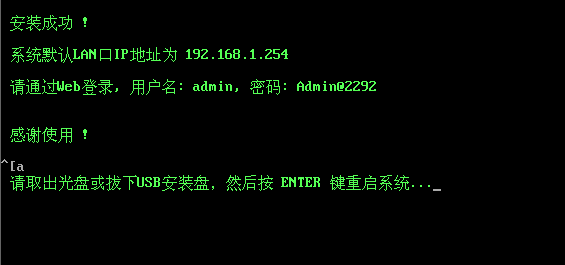
最后按提示輸入你要設置的網卡IP,完成安裝后取下U盤再次開機進入路由!
到此路由主系統的安裝完成,接下就是ITMS系統的安裝!
二、ITMS系統的虛擬機安裝部署
1、進入秒開路由后臺,進入物理接口管理中把lan口類型設為“網橋”
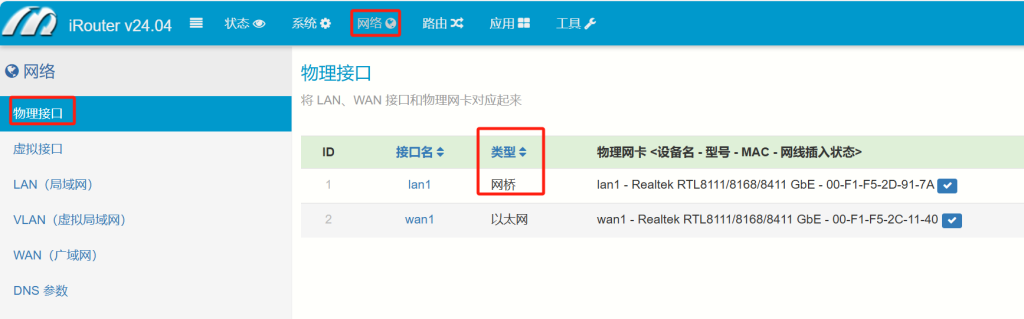
2、系統菜單,進入磁盤存儲管理
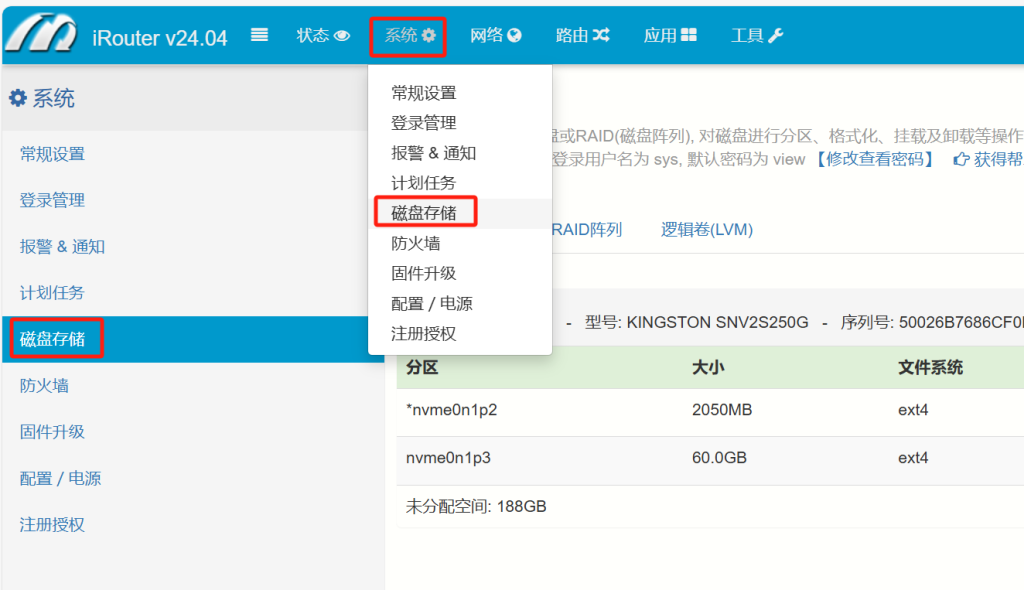
2-1創建新分區
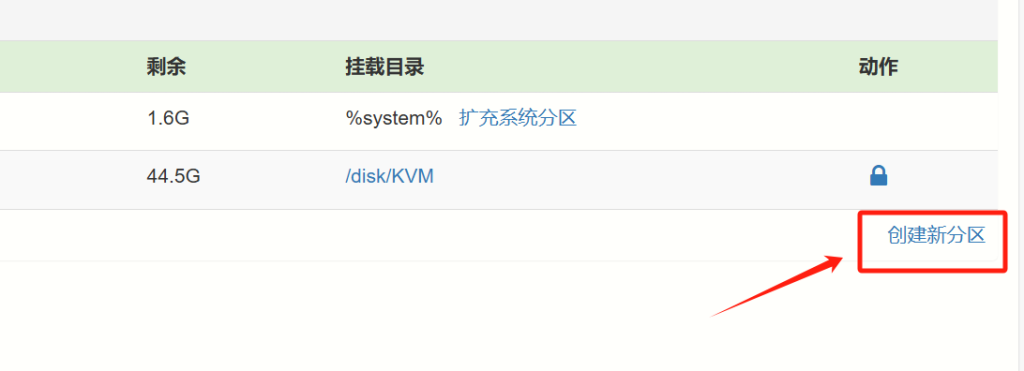
創建一個40G以上的分區(具體大小按你實際硬盤大小靈活決定)輸入一個掛載目錄名例如KVM、VM等任意,點擊創建。
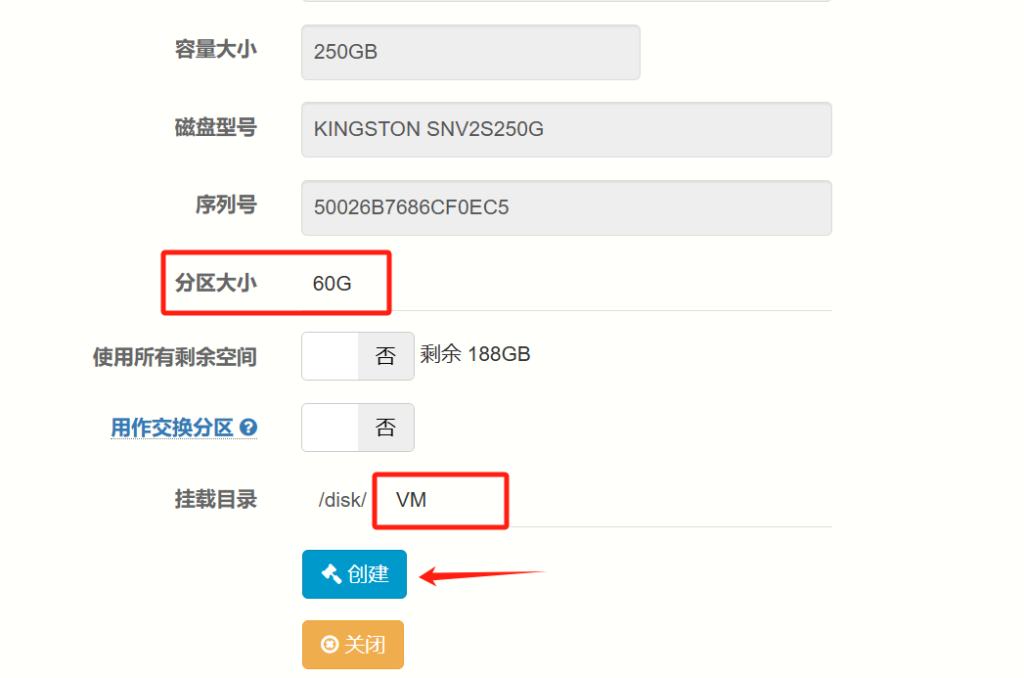
3、進入KVM虛擬化,選擇剛才創建的分區,保存以及啟用虛擬化服務(部分主板啟用失敗需要進入Bios啟用虛擬化的支持,啟用失敗的具體方法可以問度娘)
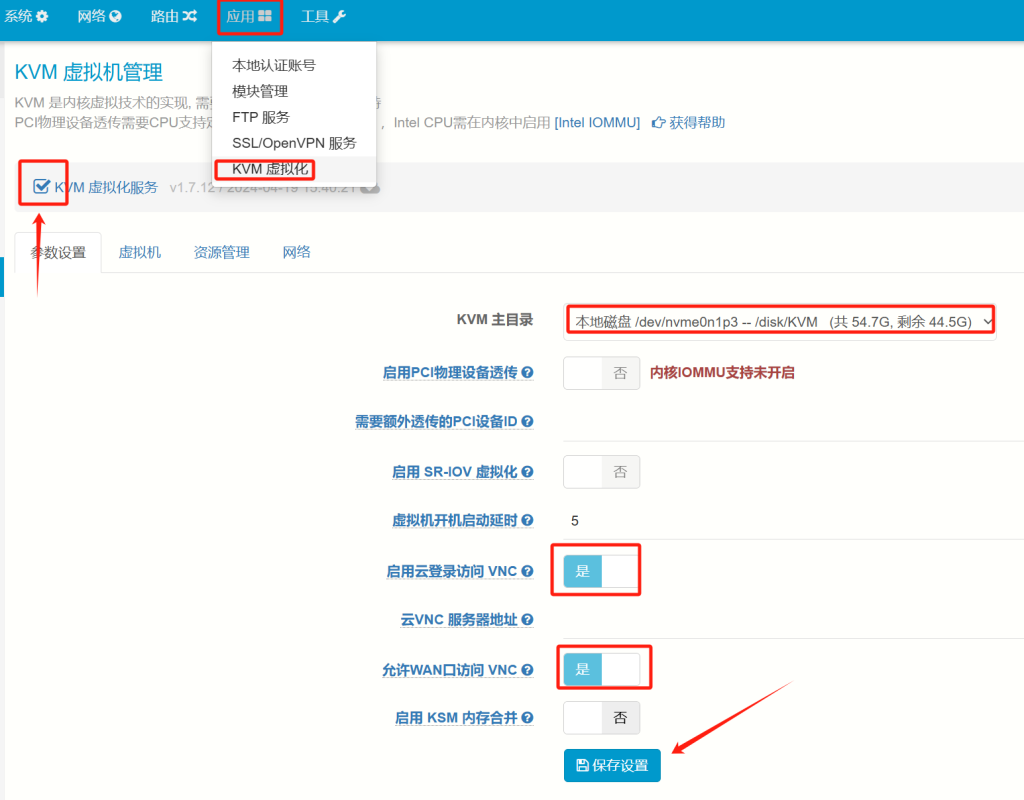
3-1、ITMS安裝鏡像下載上傳到資源:(具體最新安裝包下載地址在頂部)
鏈接:https://caiyun.139.com/m/i?065CtIAmA1DK4
提取碼:qC4Z
如下圖中進入資源管理,上傳文件 ,示例中使用鏡像下載:推薦ALLinPOL_ITMS_20240811.iso,把iso包上傳到后臺。
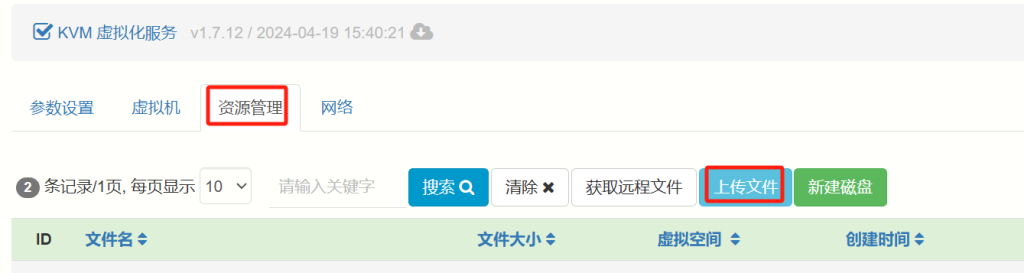
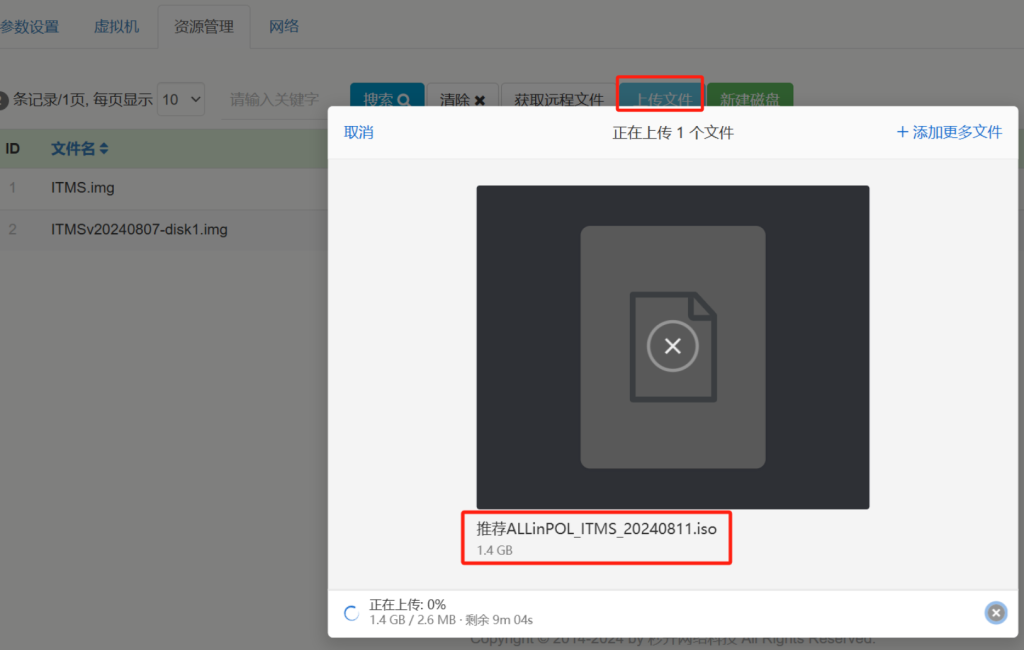
3-2進入資源管理,點擊新建磁盤,創建一個40G以上的虛擬磁盤
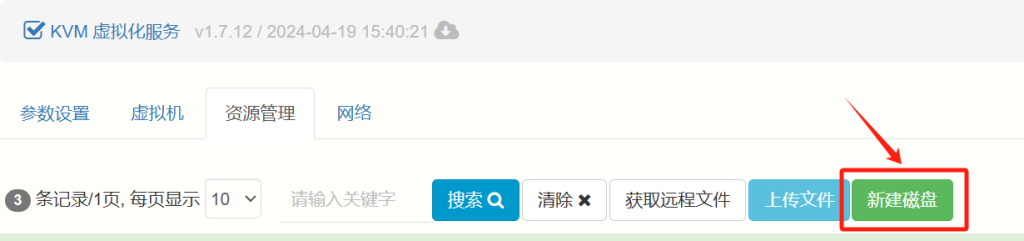
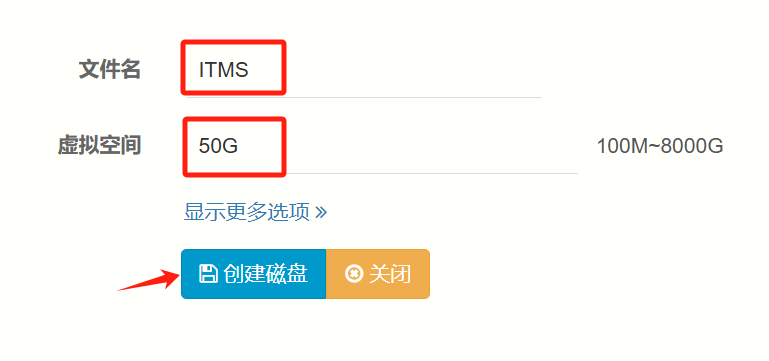
3-3進入虛擬機,點擊新建虛擬機,具體參數參考以下,其中內存可以設為4096MB
起,具體的內存大小可以依你服務器的實際情況靈活定義。

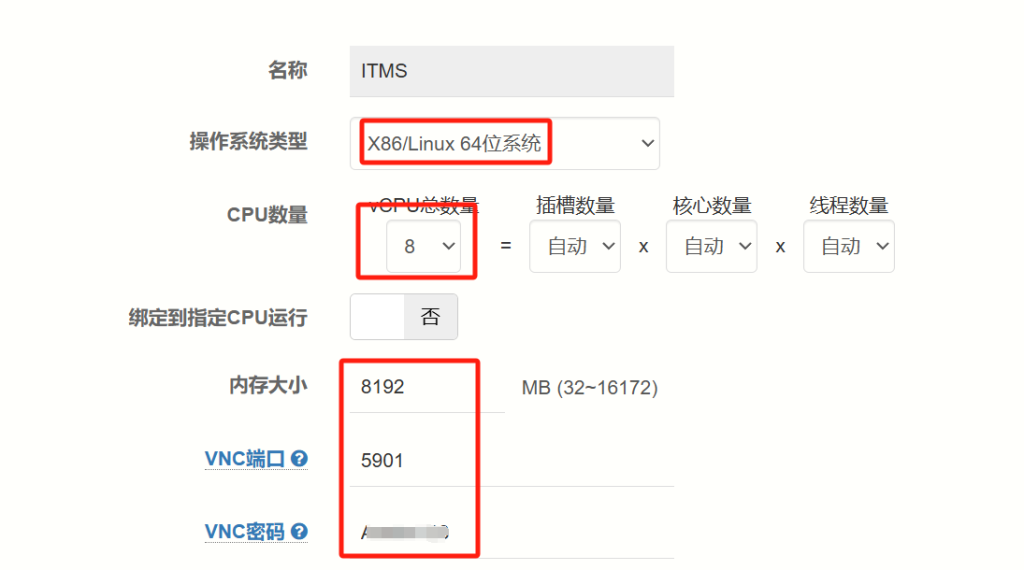
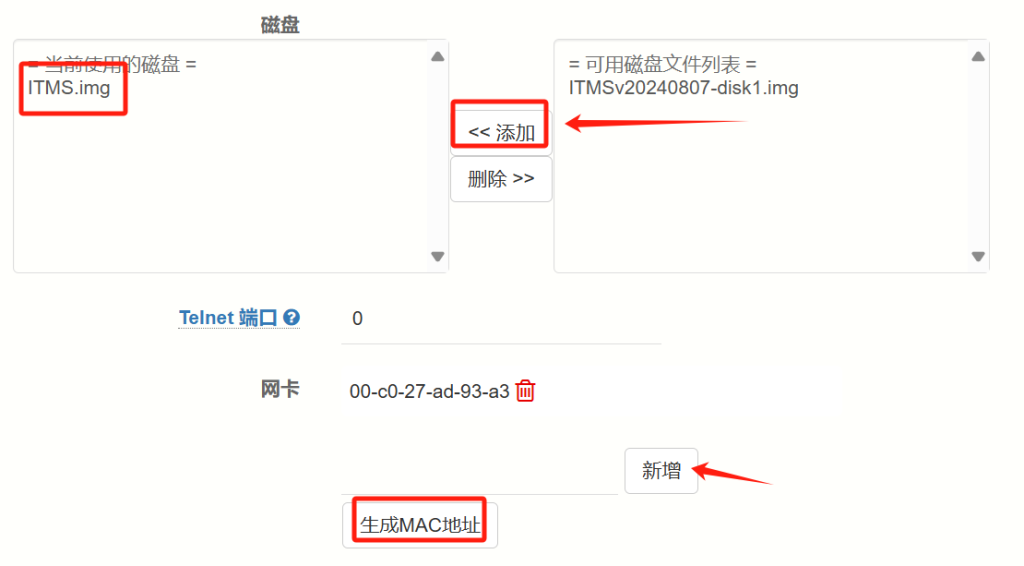
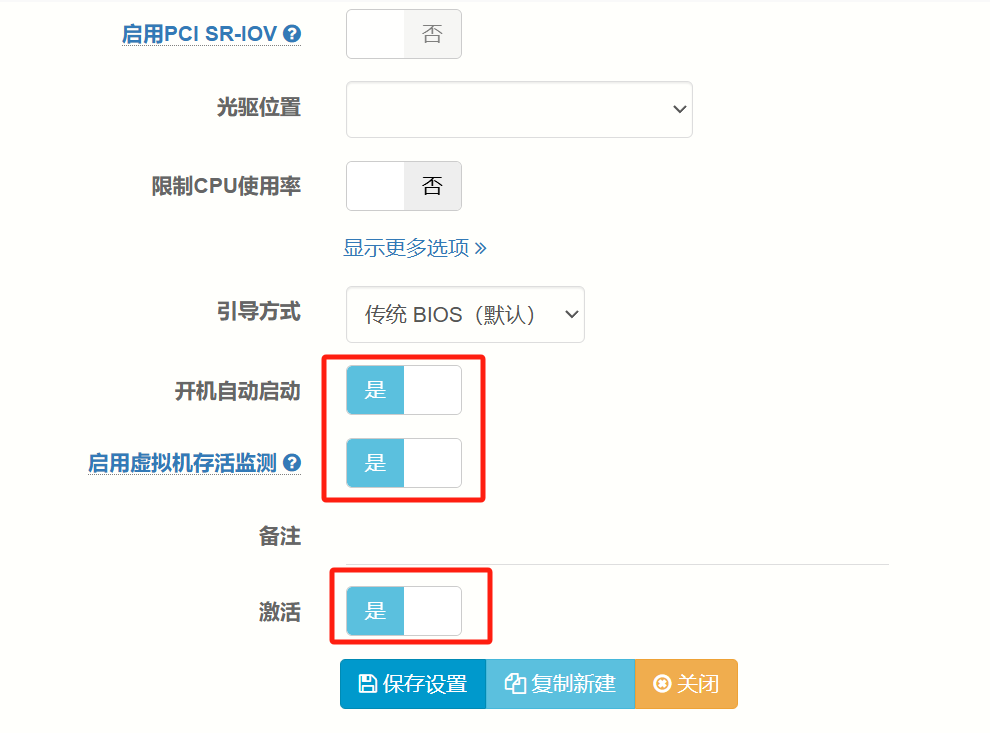
3-4、虛擬機網卡設置,點擊網卡名進入連接網絡設置,選擇橋接到LAN網口上
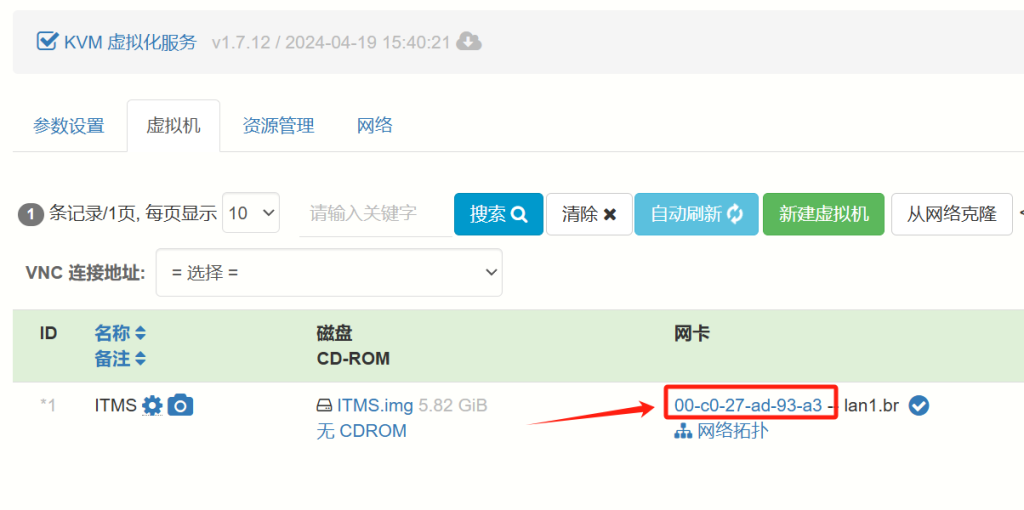
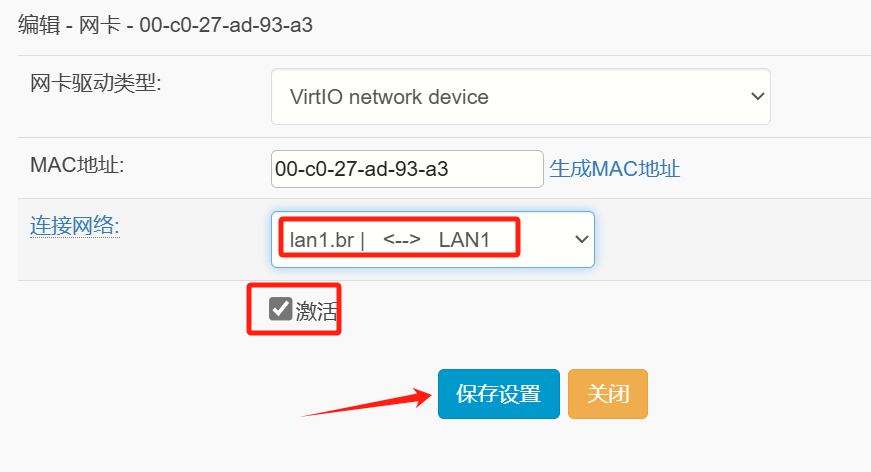
3-5、進入CDROM,掛載剛上傳的安裝iso文件
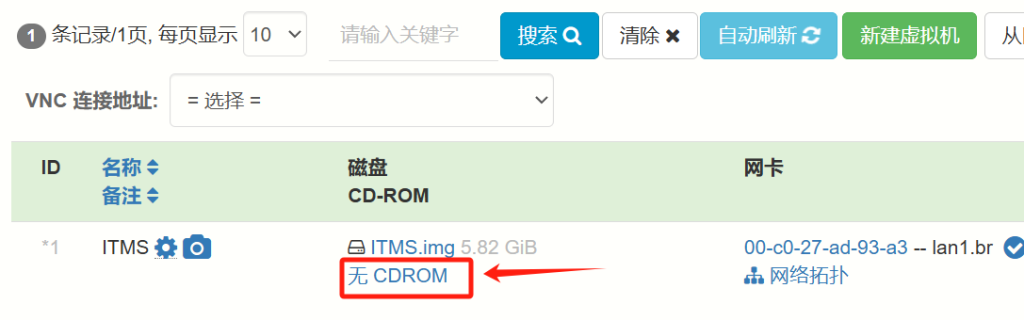
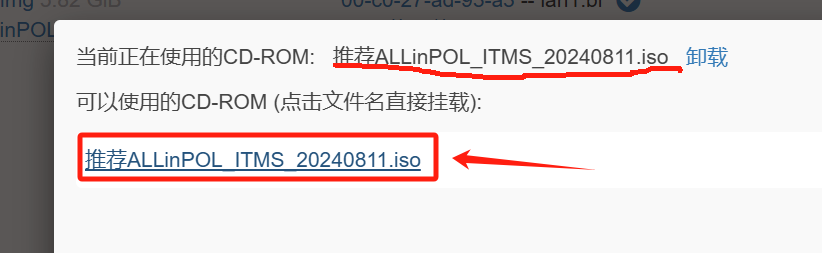
4、ITMS系統的安裝
選擇剛才新建的虛擬機,點擊啟動(如果已經自動開機就可以先點關閉電源先)

啟動以后點擊VNC,進入虛擬機內

進入VNC后將看到ITMS的安裝界面
選擇2再按兩次Y確認安裝
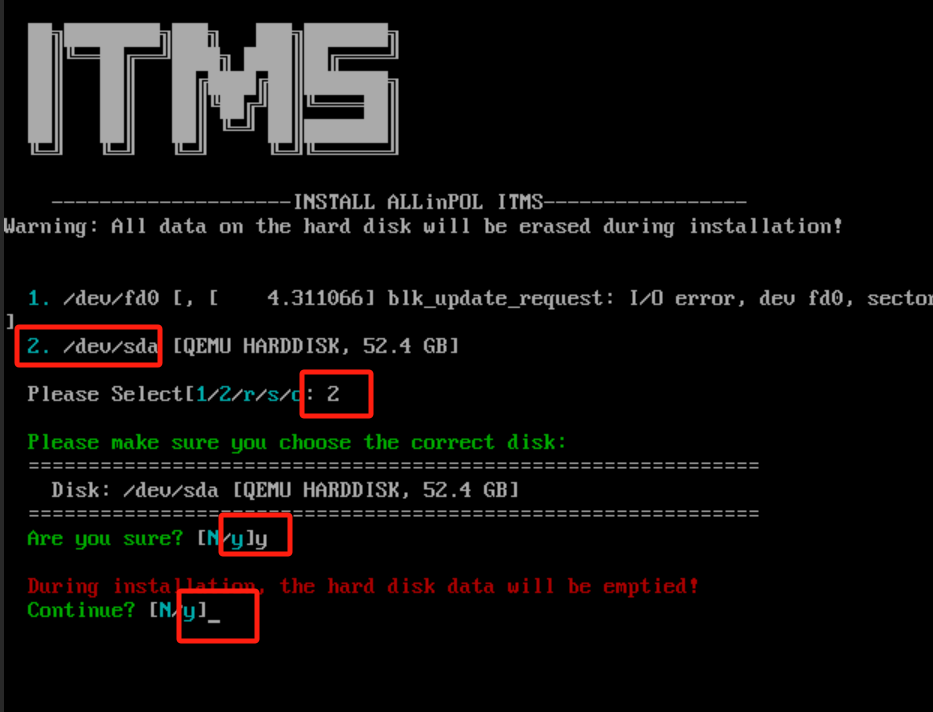
安裝完成后將自動重啟,看到以下界面說明ITMS系統已經正常啟動!
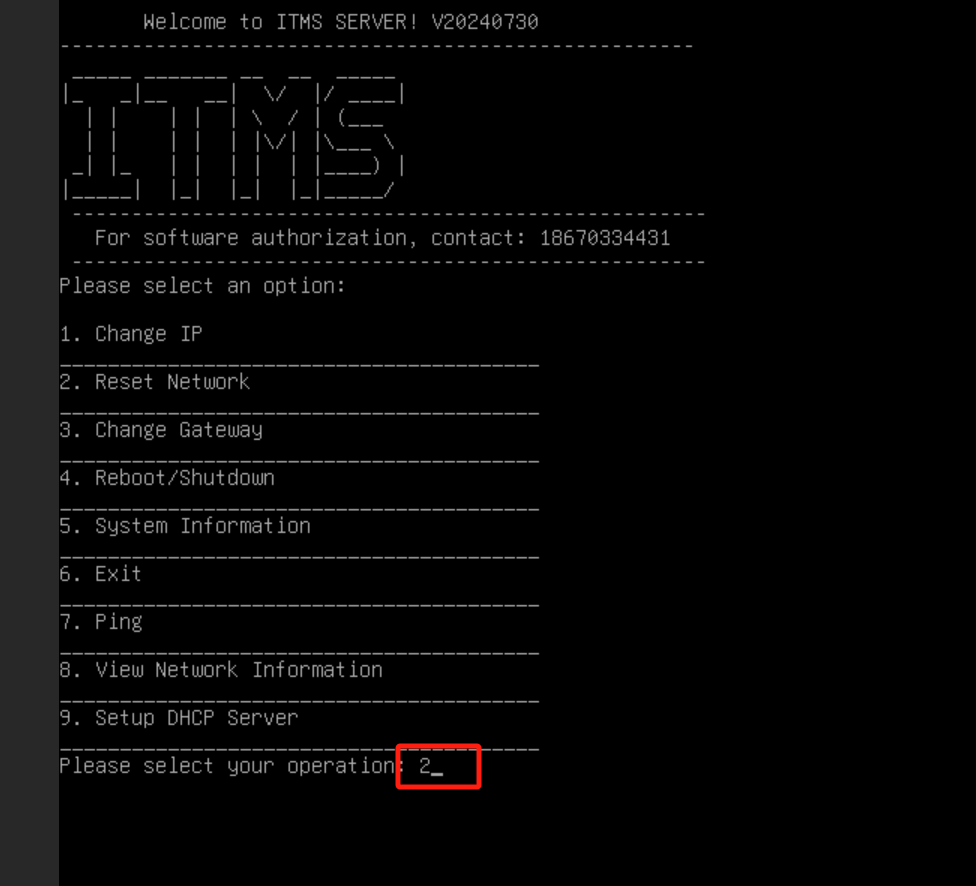
接下來按2重置網絡配置,再按4和1,重啟ITMS虛擬機生效網絡初始化!
最后按1可對虛擬機IP進行設置!
安裝完成后的清理(如果全部正常了就可以卸載iso,并刪除文件釋放空間!)
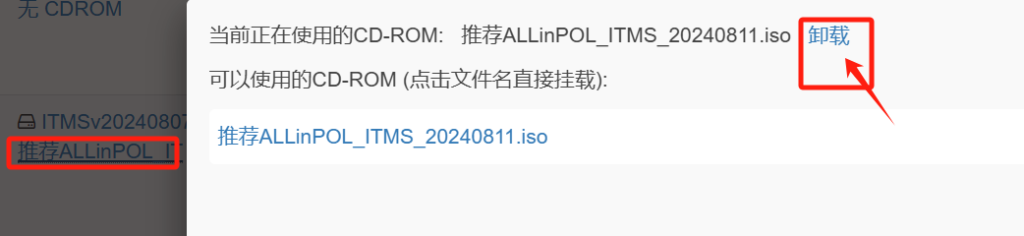

如果硬盤空間足夠的,可以不用操作,留下文件備用!
5、ITMS系統的登錄與激活
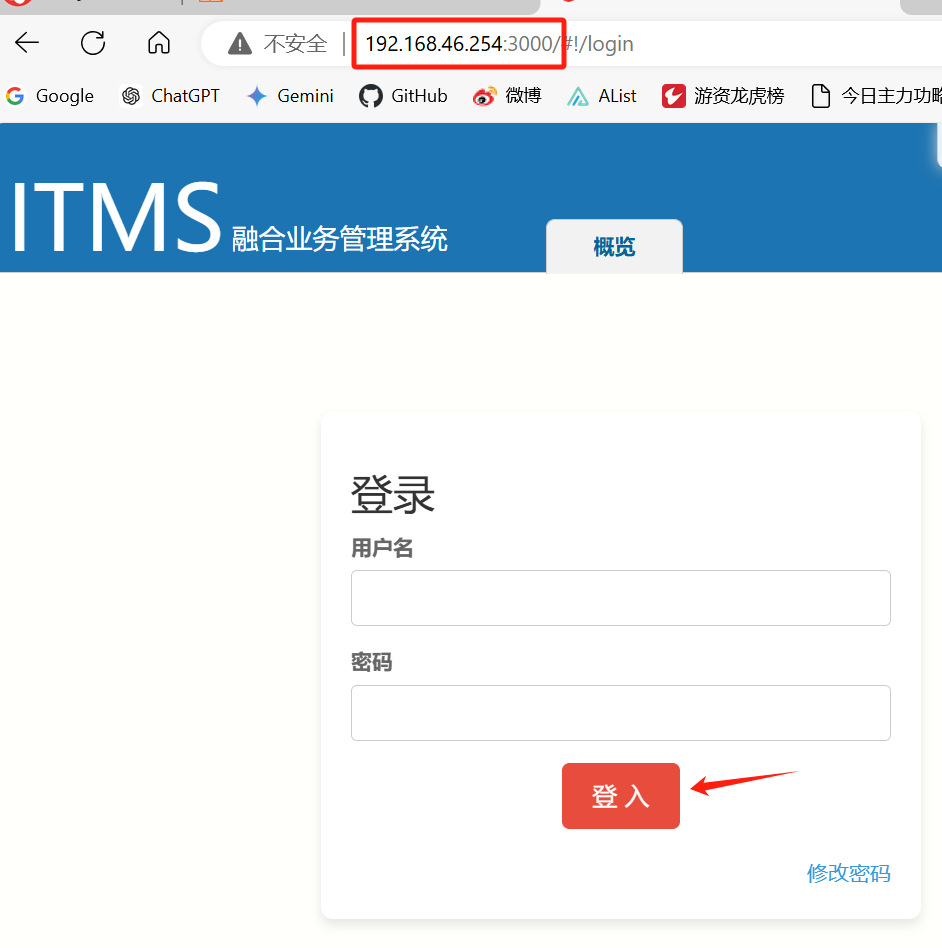
進入后臺:http://192.168.46.254:3000/
默認賬號密碼都為admin
進入系統后點擊系統授權,把機器碼發送給我進行軟件激活即可!

激活以后光貓可以正常上線,到此安裝結束!
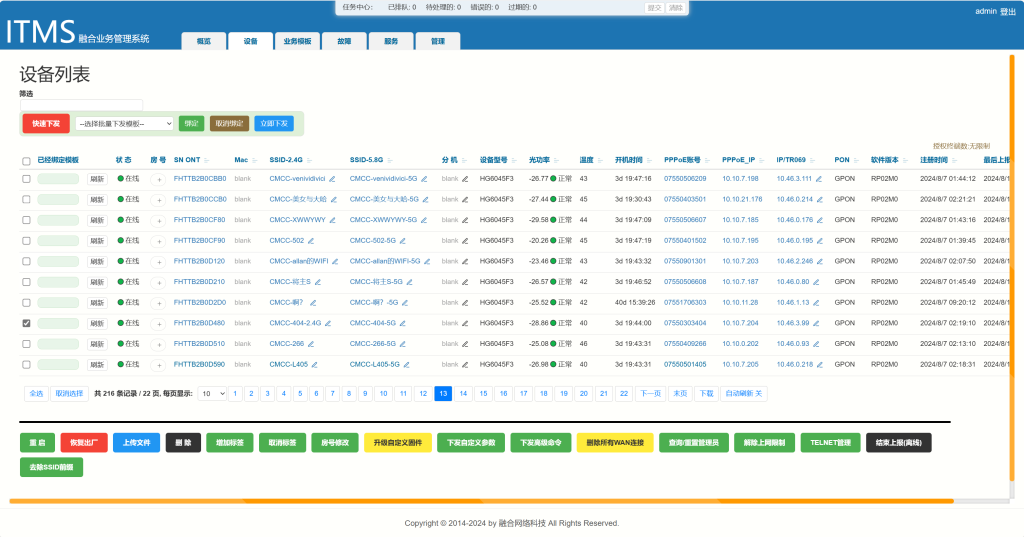
具體模板的下發和設置,請參考其它設置教程!
安裝過期中有任何問題可以聯系
6、ITMS系統授權說明
默認50用戶永久免費!
安裝后找我免費激活即可!
并且不限制刪除功能,隨時授權滿了可以隨時刪除下發好的CPE!
基本小型場景可以免費無限續杯!
如果需要激活無限制授權聯系融合網絡
審核編輯 黃宇
-
服務器
+關注
關注
12文章
9674瀏覽量
87218 -
網絡
+關注
關注
14文章
7755瀏覽量
90305 -
虛擬機
+關注
關注
1文章
962瀏覽量
28997
發布評論請先 登錄
NVIDIA推出全新硅光網絡交換機
中興通訊推出基于AI驅動的全新端到端網絡解決方案
商湯科技推出“日日新”融合大模型
xshell免費版,xshell免費版的一般情況
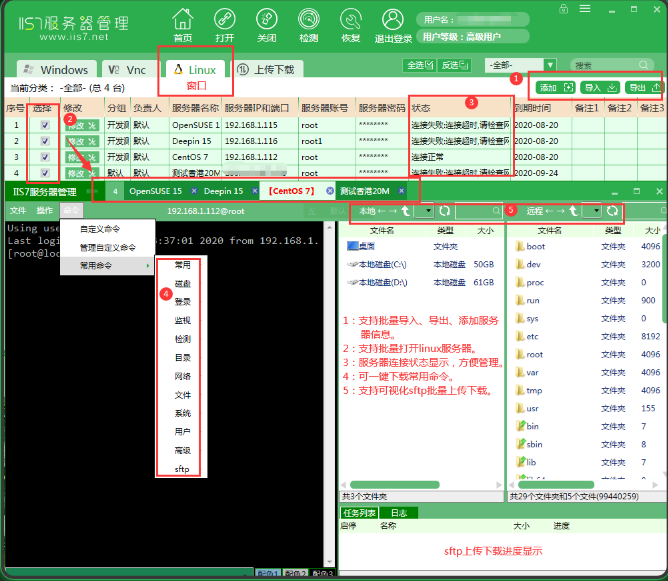





 融合網絡推出全新ITMS免費版-安裝教程與說明
融合網絡推出全新ITMS免費版-安裝教程與說明










評論